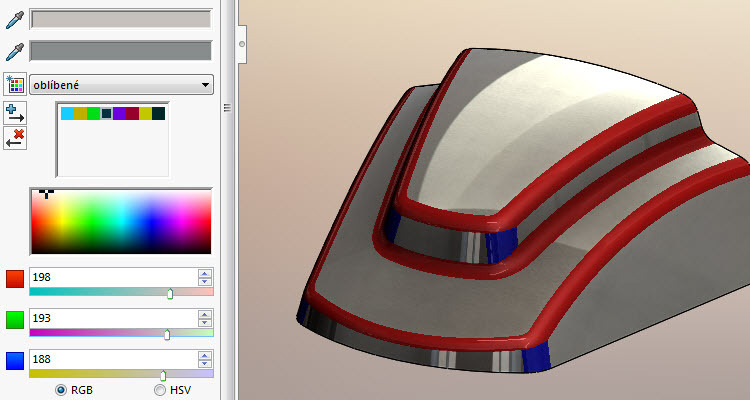
Přidáváte-li modelům nestandardní barvy, vytvořte si jejich vlastní vzorník. Je to snadné – ukážeme vám, jak na to.
V SOLIDWORKSu můžete modelům mimo fotorealistických textur přiřadit i standardní barvy – pastelové a odstíny šedi. Nehodí-li se vám ani jeden z předem nastavených vzorků, můžete si namíchat vlastní barvy prostřednictvím palety odstínů nebo barevných modelů RGB a HSV. Abyste si nemuseli pamatovat číselnou kombinaci modelů či barevný odstínů, uložte si nejčastěji používané barvy do vlastního vzorníku.
Postup pro vytvoření vlastního vzorníku barev
Klikněte pravým tlačítkem na vrcholovou položku ve FeatureManageru a zvolte příkaz pro definici barvy.
V PropertyManageru klikněte na tlačítko Vytvořit nový vzorek.
Novou paletu pojmenujte „oblíbené“.
Namíchejte si barevný odstín v paletě nebo prostřednictvím modelů RGB a HSV. Aktuální odstín můžete sledovat živě na modelu. Jakmile namícháte barvu, klikněte na tlačítko Přidat aktuální barvu ke vzorku.
Do vlastního vzorníku si namíchejte různé odstíny podle potřeby.
Chcete-li vzorek odebrat, označte jej ve vzorníku a klikněte na tlačítko Odstranit vybranou barvu vzorku.
Zajímali vás pokročilé nastavení barev, přečtěte si i článek Změna barev a vzhledů v dílech a sestavách.









Komentáře k článku (0)
Přidávat komentáře k článku mohou pouze přihlášení uživatelé.
Chcete-li okomentovat tento článek, přihlaste se nebo se zaregistrujte.